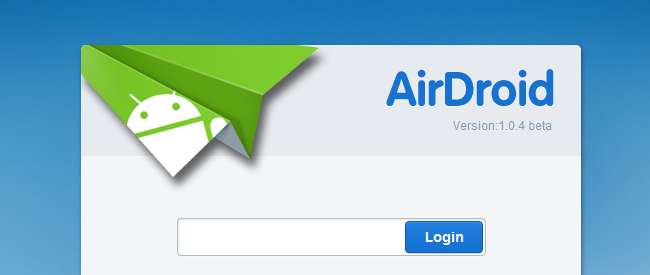
AirDroid pentru Android înlocuiește cablul USB cu browserul dvs. web. Transferați fișiere înainte și înapoi, trimiteți mesaje text, redați muzică, vizualizați-vă fotografiile și gestionați aplicațiile - totul fără a instala nimic pe computer.
AirDroid este complet gratuit; nici măcar nu conține reclame. Funcționează ca un server web, permițând dispozitivului dvs. Android și computerului să comunice prin rețea.
Noțiuni de bază
AirDroid este disponibil gratuit de pe Android Market. Suportă Android 2.1 și versiuni ulterioare. Android 4.0 nu este la fel de bine acceptat în acest moment, dar AirDroid ar trebui să se actualizeze cu asistență îmbunătățită în curând.
Lansați aplicația AirDroid odată instalată și atingeți start pentru a porni serverul AirDroid.

AirDroid vă spune exact ce trebuie să faceți - conectați adresa IP la bara de adrese a browserului dvs. web.
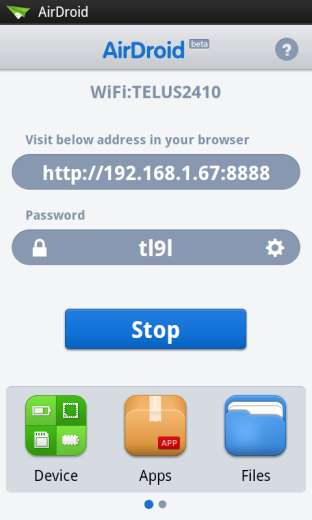
Veți vedea o pagină de autentificare. Utilizați codul de pe Android pentru a vă conecta. Acest lucru împiedică accesul neautorizat la dispozitivul dvs.
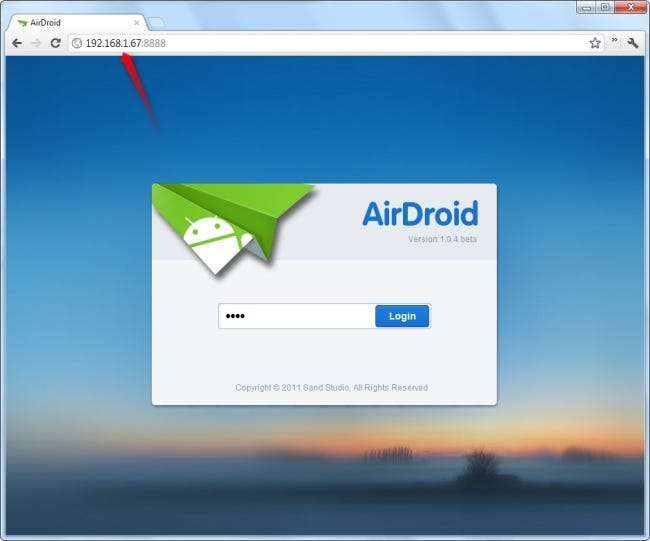
Dacă nu vedeți o pagină de conectare, dispozitivul și computerul dvs. Android sunt probabil pe rețele diferite. Trebuie să se afle în aceeași rețea pentru a se conecta. Dacă computerul dvs. este conectat printr-o conexiune prin cablu, este posibil ca rețeaua Wi-Fi și rețeaua prin cablu să fie izolate una de alta.
Ecranul de pornire al AirDroid
După conectare, veți vedea pagina principală a AirDroid, care conține linkuri și statistici despre dispozitivul dvs. În colțul din dreapta jos, veți vedea puterea conexiunii Wi-Fi, bare de acoperire celulară și nivelul bateriei dispozitivului dvs. Android.

Apasă pe Detaliu link pentru a vedea mai multe informații despre stocarea dispozitivului dvs. și despre fișierele pe care le conține.
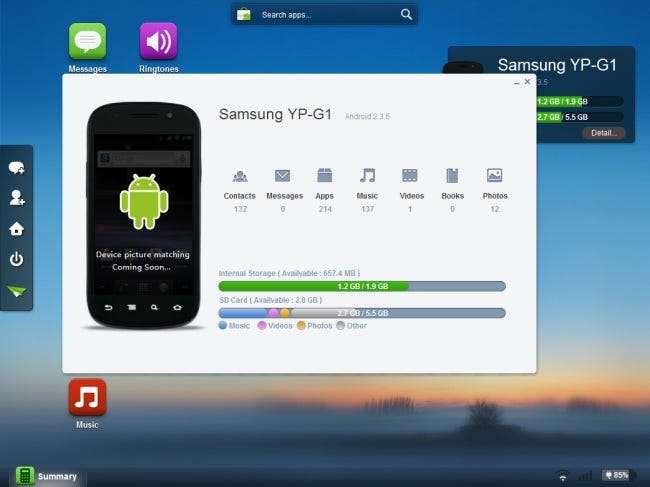
Transferul și gestionarea fișierelor
Clic Dosare pentru a vizualiza conținutul cardului SD. Dacă doriți să vă curățați sistemul de fișiere, ștergerea fișierelor de aici este mai rapidă decât trecerea printr-un manager de fișiere pe Android.
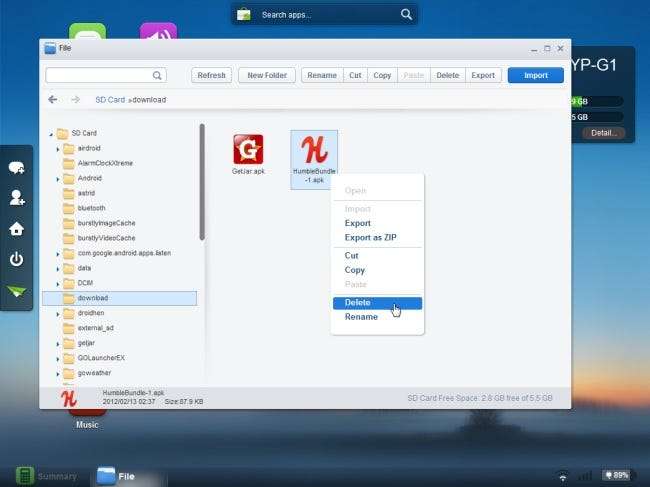
Utilizați meniul cu clic dreapta pentru a gestiona fișiere - Șterge le șterge definitiv, în timp ce Export le descarcă pe computer. Exportați ca ZIP descarcă mai multe fișiere sau directoare pe computer ca un singur fișier.

Folosește Import butonul pentru a adăuga fișiere la dispozitivul dvs. prin aer, fără a ridica acel cablu USB.
Trimiterea de mesaje text
Puteți trimite mesaje SMS folosind Mesaje panou. Nu este nevoie să vă ridicați Androidul și să introduceți mesaje; participați la o conversație direct din browserul dvs. web.

Contacte și Evidența convorbirilor panourile vă permit să răsfoiți contactele Android și să vizualizați istoricul apelurilor.
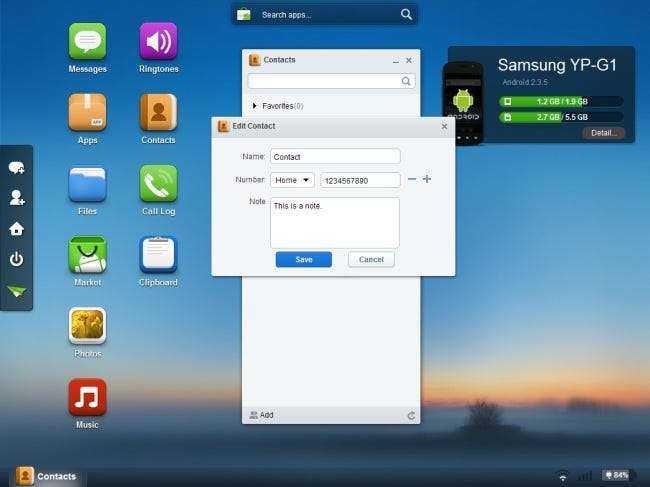
A canta
Muzică panoul vă permite să utilizați dispozitivul Android ca un tonomat. Căutați muzică și redați-o - veți obține un widget care rămâne pe ecranul de pornire al AirDroid.
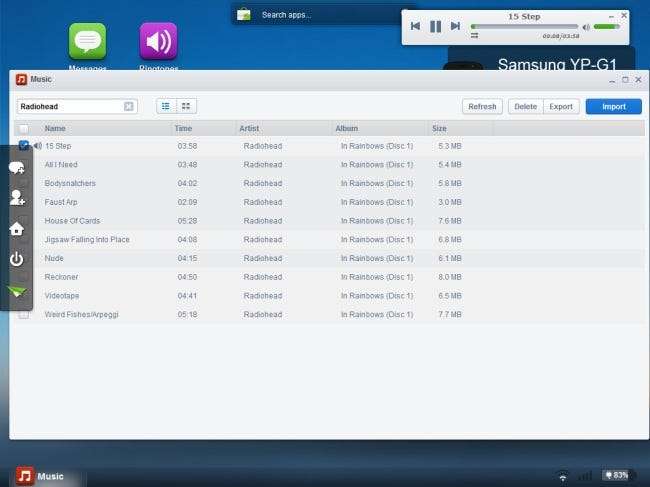
La fel Export și Import opțiunile vă permit să transferați fișiere muzicale către și de pe dispozitiv.
Tonurile de apel pot fi gestionate separat de Tonuri de apel panou
Vizualizarea fotografiilor
Folosește Fotografii pentru a afișa fotografii pe monitor în locul micului ecran Android.
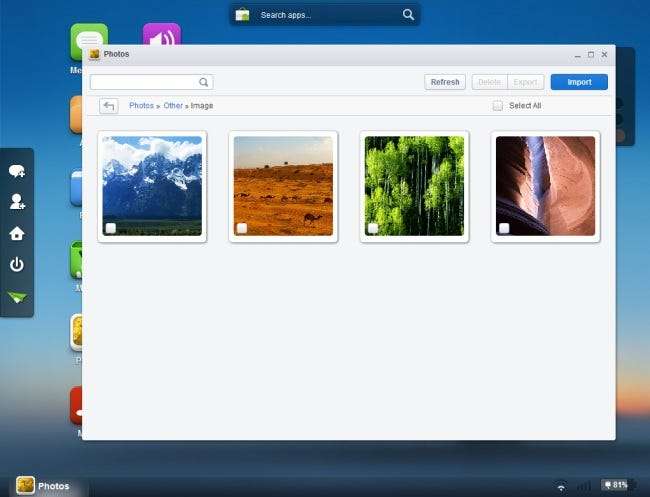
Gestionarea aplicațiilor
De la Aplicații ecran, puteți vizualiza aplicațiile instalate ale dispozitivului. Puteți căuta anumite aplicații sau le puteți sorta după mărimea sau data instalării.

Folosește Dezinstalați pentru a elimina o aplicație sau Export pentru al descărca ca fișier APK pe computer.
Dacă doriți să instalați o aplicație dintr-un fișier APK, utilizați Instalează aplicația pentru a-l încărca pe dispozitivul dvs. și a-l instala. Pentru a instala aplicații din Android Market, faceți clic pe Piaţă pictogramă.
Va trebui să confirmați eliminarea și instalarea fiecărei aplicații atingând opțiunea de pe ecranul Androidului.
Folosind Clipboard
Dacă doriți să copiați și să lipiți între computer și Android, utilizați Clipboard opțiune. De pe dispozitiv butonul copiază clipboardul de pe dispozitivul dvs. în caseta clipboard. La dispozitiv butonul trimite textul din casetă în clipboard-ul Android.
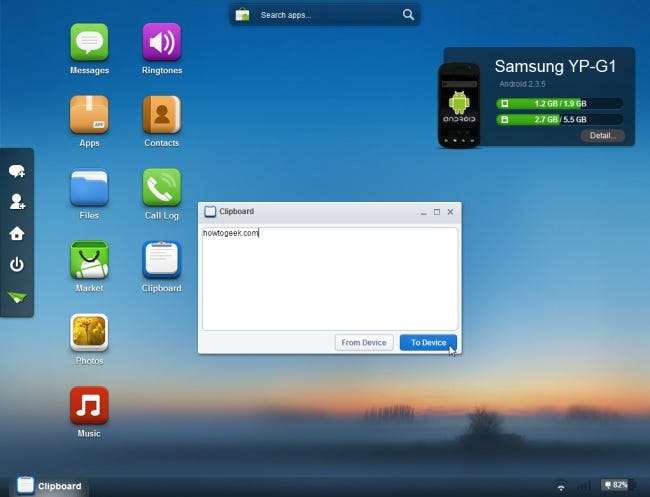
Acum sunteți gata să înlocuiți cablul USB cu browserul dvs. web. Dacă nu a fost pentru încărcare, nu ar trebui să mai atingi niciodată cablul USB al Androidului tău.







